
CentOS 7 byl vydán 7. července 2014 na základě upstream EL7. Toto je hlavní vydání po sloučení s Open Source Leader Redhat Inc. V nedávném vydání je mnoho změn ve srovnání s CentOS 6. Poprvé je zde podporovaný upgrade z CentOS 6 na CentOS 7. Upgradovaná cesta k CentOS 7 je možný od nejnovější verze CentOS 6 (nyní CentOS 6.5). Další informace o postupu upgradu naleznete zde.
CentOS 7 je nyní k dispozici ke stažení a pro instalaci jej lze vypálit na DVD nebo USB klíčenky. Živé obrazy médií jsou k dispozici pro prostředí Gnome i KDE a tyto obrazy vám pomohou otestovat CentOS 7 před jeho instalací. Net install image lze použít k instalaci OS přes síť.
Obraz Vše obsahuje všechny balíčky, které jsou k dispozici pro CentOS 7, včetně těch balíčků, které nelze instalovat přímo z instalačního programu. Chcete-li nainstalovat další balíčky, musíte připojit DVD ROM a nainstalovat jej ručně pomocí příkazu yum.
Hlavní změny:
Vzhledem k hlavnímu vydání byla většina balíčků aktualizována na nejnovější verzi, níže je seznam hlavních změn v CentOS 7.
- Jádro aktualizováno na 3.10
- XFS jako výchozí systém souborů
- Snímek LVM s Ext4 a XFS
- Podporuje linuxové kontejnery
- OpenJDK 7 jako výchozí
- Přepněte na systemd, firewalld a GRUB2
- Podpora karet 40G Ethernet
Více.
Tato příručka vám pomůže provést instalaci CentOS 7 na váš server.
Krok 1:Spusťte disk DVD, ze spouštěcí nabídky vyberte možnost Install CentOS 7.
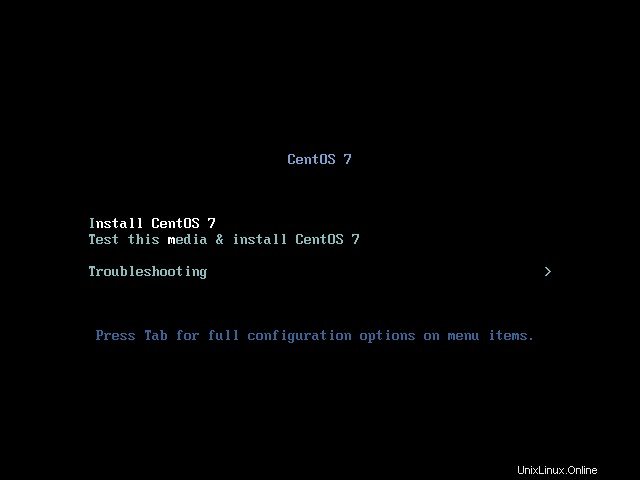
Krok 2:Vyberte jazyk a pokračujte.
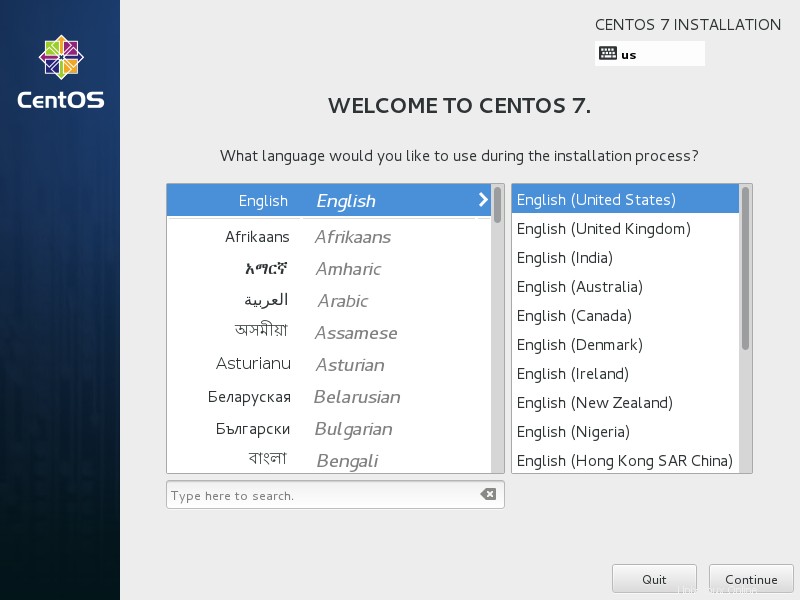
Krok 3:Dalším krokem je shrnutí instalace, musíte požádat o zadání vstupu pro vymazání varovných zpráv. Další nastavení jsou volitelná. Pokud chcete nastavení změnit, můžete na něj kliknout; otevře se odpovídající stránka.
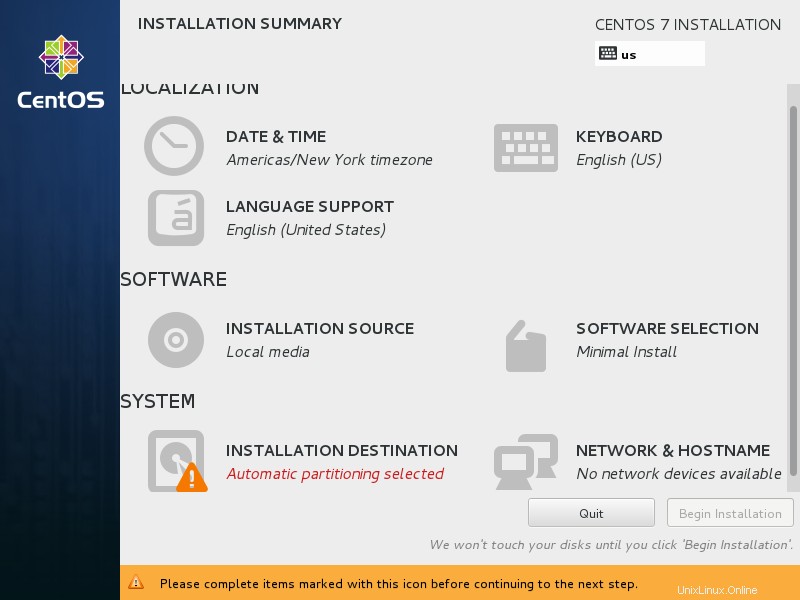
Krok 3a:Pokud kliknete na Datum a čas, zobrazí se následující stránka pro změnu data a času / časového pásma. Uložte kliknutím na Hotovo.
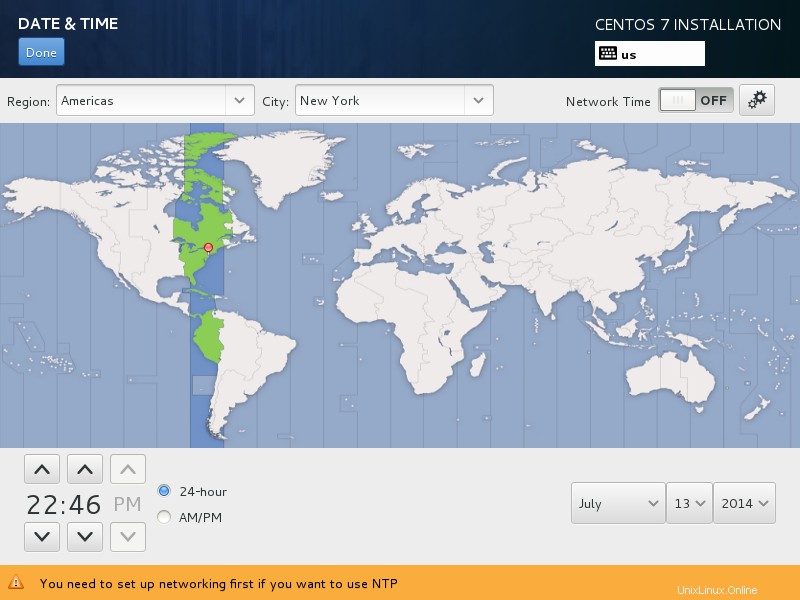
Krok 3b:Pokud kliknete na Instalace softwaru, zobrazí se následující stránka pro změnu typu instalace. Uložte kliknutím na Hotovo.
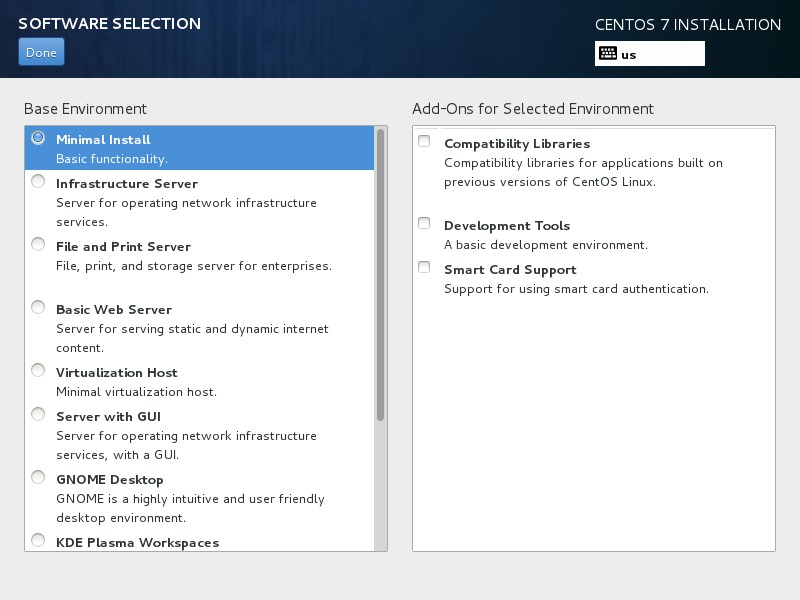
Krok 3c:Pokud kliknete na Network and Host name, dostanete se na následující stránku pro nastavení sítě a názvu hostitele. Uložte kliknutím na Hotovo.
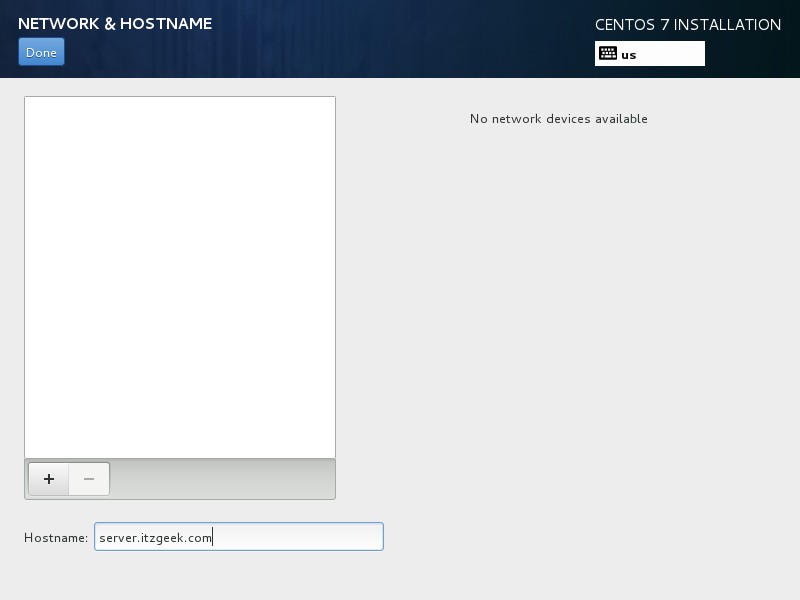
Krok 3d:Pokud kliknete na Cíl instalace, zobrazí se následující stránka pro nastavení diskových oddílů pro instalaci. Uložte kliknutím na Hotovo.
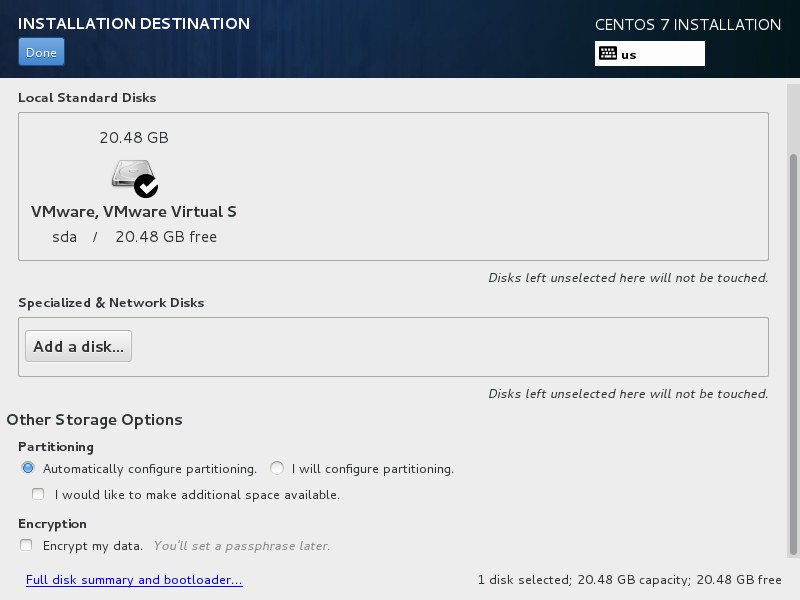
Krok 3e:Pokud jste provedli výše uvedené, v souhrnu instalace se vám nezobrazí žádná varování; klikněte na Zahájit instalaci.
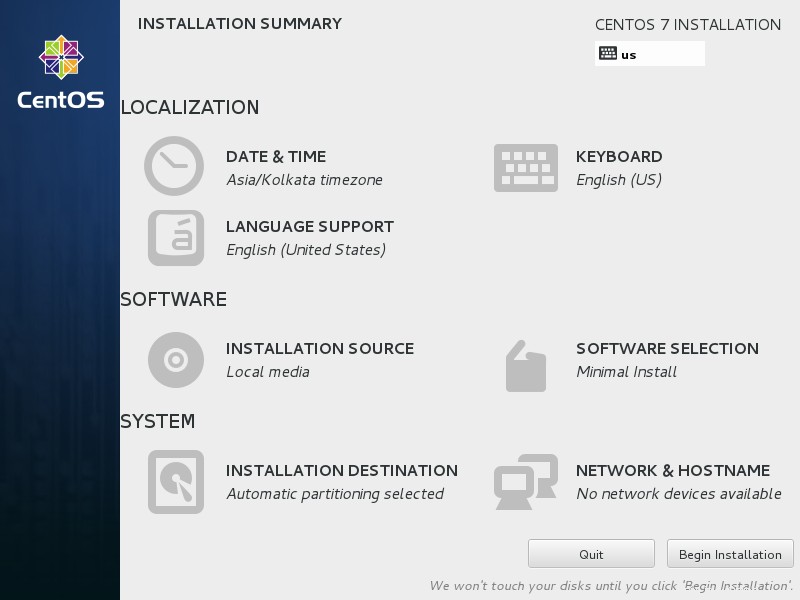
Krok 4:Jakmile bude instalace zahájena, instalační program začne instalovat balíčky; mezitím musíte nastavit následující dvě věci.
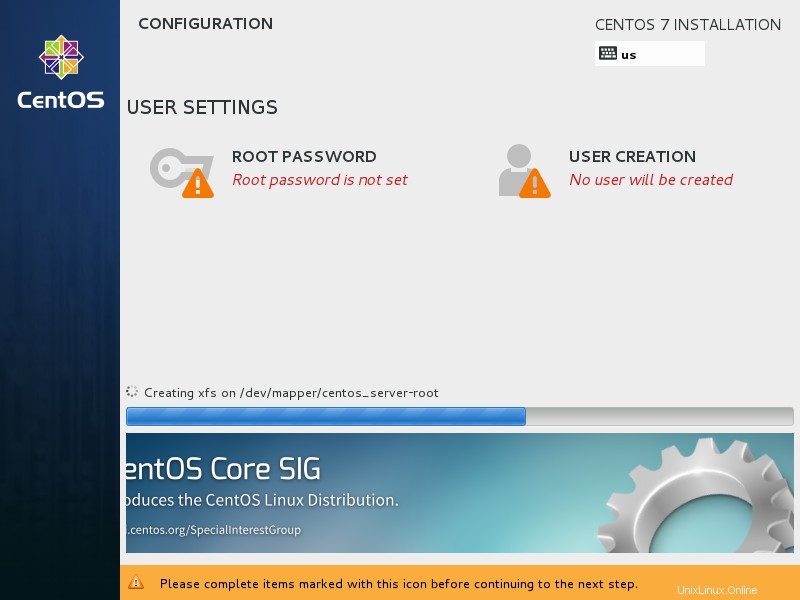
Krok 4a:Nastavte heslo uživatele root.
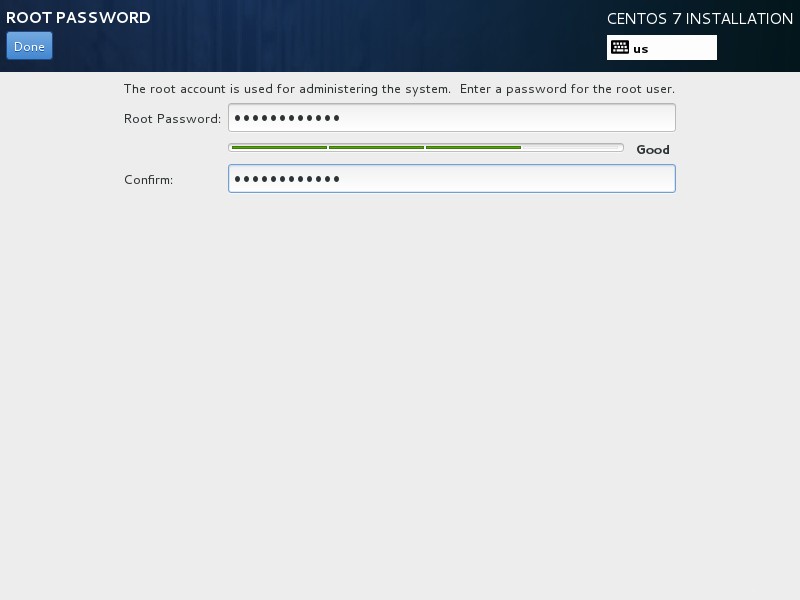
Krok 4b:Vytvořte nového uživatele (Toto je volitelné, lze jej vytvořit později).
Po dokončení budete požádáni o restartování serveru.
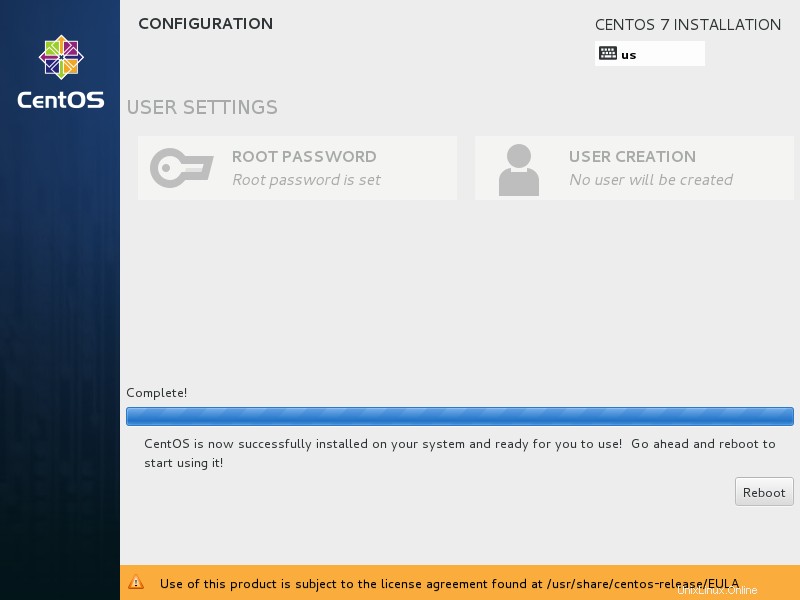
Po restartu budete muset provést nastavení po instalaci.